Скористайтеся параметрами політик збереження в Outlook Web App, щоб застосувати політику до повідомлень і папок у поштовій скриньці. Політики збереження керують терміном збереження повідомлень. Політики архівування керують терміном зберігання повідомлень у папці електронної пошти перед переміщенням в архів.
Ви можете додати або видалити необов'язкові політики збереження та політики архівування, налаштовані особою, яка керує вашою поштовою скринькою. Обов’язкові політики видаляти не можна.
Примітка.: Керування політиками збереження та архівування для облікового запису – це необов'язкова функція, яка може бути недоступна для вас.
|
Ця стаття стосується програми Outlook Web App, з якою працюють організації із серверами електронної пошти Exchange Server 2013 або 2010. Організації з Microsoft 365 або Exchange Server 2016 чи 2019 використовують інтернет-версію Outlook як програму електронної пошти. Довідку з використання інтернет-версії Outlook див. в цій статті. |
Політики збереження зазвичай охоплюють певний проміжок часу. Наприклад, на зображенні нижче доступні політики включають видалення за тиждень (7 днів) і 1 місяць видалення (1 місяць). Крім того, доступні довгострокові політики, наприклад 1 рік видалення (1 рік) і 5 років видалення (5 років). Для дуже важливого повідомлення або папки виберіть ніколи не видаляти (Ніколи).
Політики архівування можуть варіюватися від особистого 1 року переміщення до архіву (1 рік)до особистого 5-річного переміщення до архіву (5 років). Крім того, можна вибрати варіант Особистий ніколи не переходити до архіву (Ніколи).
Примітка.: Ваша організація керує політиками, доступними для вашого використання.
Щоб призначити політику збереження або архівування повідомленню або папці, потрібно перейти до повідомлень.
-
У браузері ввійдіть в Outlook Web App за URL-адресою, яку надала вам особа, відповідальна за роботу електронної пошти у вашій організації. Введіть ім’я користувача та пароль, а потім натисніть кнопку Увійти.
-
В області папок клацніть правою кнопкою миші повідомлення або папку, до якої потрібно застосувати політику, і виберіть команду Призначити політику.
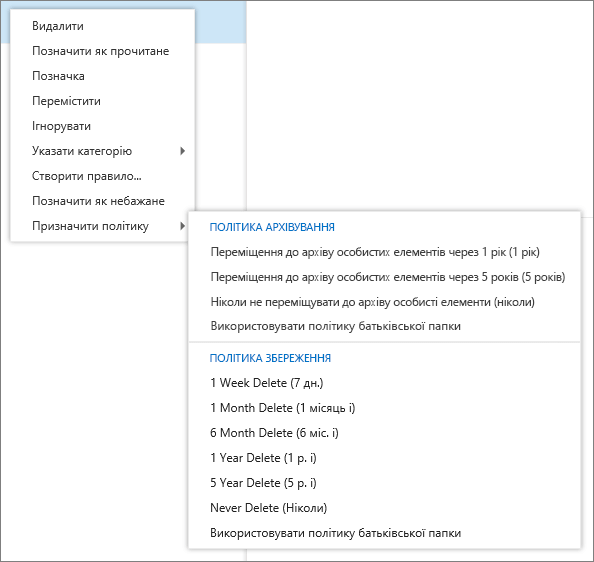
-
Виберіть політику архівування або збереження, яку потрібно призначити повідомленню або папці.
Порада.: Якщо потрібно, щоб повідомлення дотримувалися тієї самої політики, що й папка, у якій воно міститься, виберіть використовувати політику батьківської папки.
Політика збереження може остаточно видалити повідомлення або перемістити їх до папки "Видалені". Якщо відображається опис політики збереження з текстом Видалити (тимчасово відновлюваний), можна скористатися кнопкою Відновити видалені елементи , щоб відновити повідомлення. Тривалість відновлення елементів керує адміністратор вашої організації. Стандартний період – 30 днів. Докладні відомості див. в статті Відновлення видалених елементів у програмі Outlook .
Коли ви відновлюєте елемент, видалений політикою збереження або архівування, потрібно помістити його в папку, з якої не пов'язана політика, або видалити політику з цього елемента після відновлення. В іншому разі елемент може бути видалено знову.
-
Керувати політиками збереження для календаря не можна.
-
Адміністратор вашої організації створює політики збереження та керує ними.
-
Політики збереження та архівування обробляються раз на сім днів.










